- Автор Abigail Brown [email protected].
- Public 2023-12-17 06:53.
- Соңғы өзгертілген 2025-01-24 12:15.
IMovie жобасы - клиптер мен фотосуреттерді жинайтын жер; және бейне жасау үшін тақырыптарды, әсерлерді және ауысуды қосыңыз.
Егер сіз iMovie қолданбасын жаңадан бастасаңыз, бастамас бұрын жаңа жоба жасап, бейнеклиптерді импорттауыңыз керек.
Клиптерді iMovie-де өңдеуге дайындау

IMovie-ге бірнеше клиптер қосылғаннан кейін, оларды Оқиғалар шолғышында ашыңыз. Клиптерді iMovie жобасына сол күйінде қосуға болады немесе клиптерді жобаға қоспас бұрын олардың аудио және бейне параметрлерін реттеуге болады. Клиптің бүкіл ұзындығына түзетулер енгізгіңіз келетінін білсеңіз, бейнені жобаңызға қоспас бұрын, мұны істеу оңайырақ.
Қажетті түзетулерді жасағаннан кейін жобаңызда қалаған клиптер бөліктерін таңдау уақыты келді. Көрсеткі бар клипті басу оның бір бөлігін автоматты түрде таңдайды (қаншалығы компьютердің iMovie параметрлеріне байланысты). Жүгірткілерді кесілген клиптің басталуы мен аяқталуын қалайтын нақты кадрларға апару арқылы таңдалған бөлікті ұзартуға болады.
Кадрларды таңдау - нақты процесс, сондықтан ол клиптерді кадр бойынша қарай алатындай етіп кеңейтуге көмектеседі. Мұны бейнеклиптердің астындағы жүгірткі жолағын жылжыту арқылы жасауға болады. Жоғарыдағы мысалда мен жүгірткі жолағын екі секундқа жылжыттым, сондықтан диафильмдегі әрбір кадр бейненің екі секундын білдіреді. Бұл маған клипті мұқият және баяу жылжытуды жеңілдетеді, оның басталуы мен аяқталуын қалайтын орынды табуды жеңілдетеді.
iMovie қолданбасындағы жобаға клиптер қосу
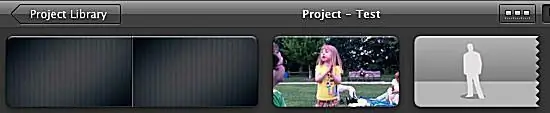
Клиптің жобада қалаған бөлігін таңдағаннан кейін көрсеткінің жанындағы Таңдалған бейнені қосу түймесін басыңыз. Бұл таңдалған кадрларды жобаның соңына автоматты түрде қосады. Немесе таңдалған бөлікті Жоба өңдегіші аумағына сүйреп апарып, оны кез келген екі бар клиптің арасына қосуға болады.
Клипті бұрыннан бар клиптің үстіне сүйреп апарсаңыз, кадрларды кірістіру немесе ауыстыру, кесінділер жасау немесе суреттегі суретті пайдалану үшін әртүрлі опцияларды ұсынатын мәзірді көресіз.
Клиптерді iMovie жобасына қосқаннан кейін сүйреп апару арқылы оларды оңай реттеуге болады.
iMovie жобаңыздағы клиптерді дәл баптаңыз
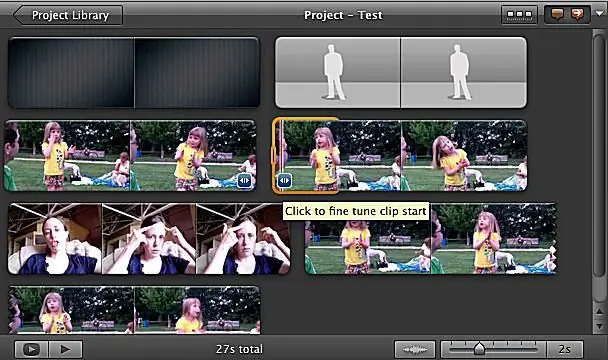
Жобаңызға қосу үшін түсірілімді таңдауда мұқият болған болсаңыз да, ол жобаңызға қосылғаннан кейін сәл түзетулер енгізгіңіз келуі мүмкін. Бейнежазба жобада болғаннан кейін оны кесудің және ұзартудың бірнеше жолы бар.
IMovie жобаңыздағы әрбір клиптің төменгі бұрыштарында шағын көрсеткілер бар. Клиптің қай жерде басталатынын немесе аяқталатынын дәл баптау үшін оларды басыңыз. Мұны істегенде, клиптің шеті қызғылт сары түспен бөлектеледі және оны 30 кадрға дейін оңай ұзартуға немесе қысқартуға болады.
Клиптерді iMovie клип триммерімен өңдеу
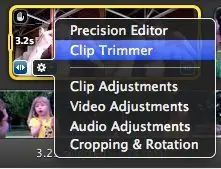
Клиптің ұзындығына кеңірек өзгеріс енгізгіңіз келсе, Клипті қайшыны пайдаланыңыз. Clip Trimmer түймесін басу пайдаланылған бөлікті бөлектеп, бүкіл клипті ашады. Бүкіл бөлектелген бөлікті жылжытуға болады, ол сізге бірдей ұзындықтағы, бірақ бастапқы клиптің басқа бөлігінен клип береді. Немесе жобаға енгізілген бөлікті ұзарту немесе қысқарту үшін бөлектелген бөліктің ұштарын сүйреуге болады. Аяқтаған кезде, Клип Триммерді жабу үшін Дайын түймесін басыңыз.
iMovie Precision Editor
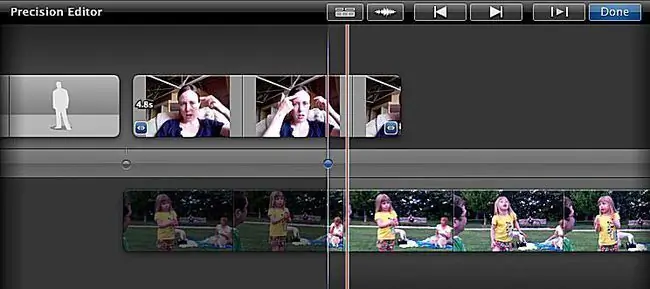
Терең, кадр бойынша өңдеуді орындағыңыз келсе, дәлдік өңдегішті пайдаланыңыз. Дәлдік өңдегіші жоба өңдегішінің астында ашылады және клиптеріңіздің қай жерде бір-біріне сәйкес келетінін көрсетеді, бұл клиптер арасында минуттық түзетулер жасауға мүмкіндік береді.
iMovie жобаңыздағы клиптерді бөліңіз
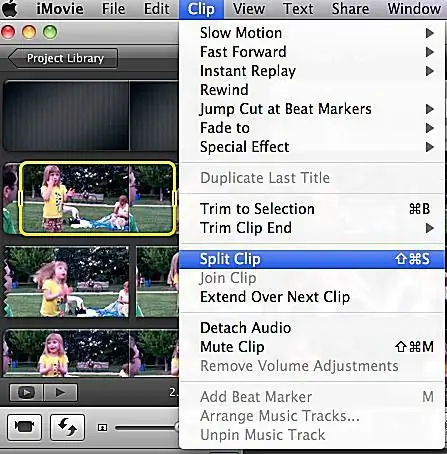
Жобаға клип қоссаңыз, бірақ бүкіл клипті бірден пайдаланғыңыз келмесе, бөлу пайдалы. Клипті оның бір бөлігін таңдап, содан кейін Клип > Бөлінген клип түймешігін басу арқылы бөлуге болады. Бұл бастапқы клипті үшке бөледі - таңдау бөлігі және алдыңғы және кейінгі бөліктер.
Немесе, ойнату механизмін бөлгіңіз келетін жерге сүйреп апарып, содан кейін Клипті бөлу түймесін басу арқылы клипті екіге бөлуге болады.
Клипті бөлгеннен кейін, бөліктерді қайта реттеп, iMovie жобаңызда бөлек жылжытуға болады.
iMovie жобаңызға көбірек қосыңыз
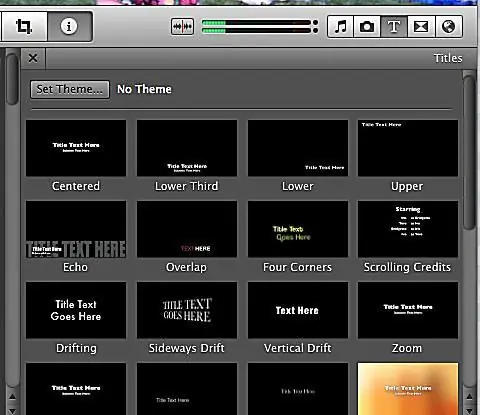
Бейнеклиптерді қосқаннан және реттегеннен кейін жобаңызға ауысулар, музыка, фотосуреттер және атаулар қосуға болады. Мына оқулықтар көмектеседі:






